win7如何更改登录密码-win7登录密码更改教程?
win7系统为用户提供登录密码选项,我们可以通过改变登录密码的方法对自己的账户进行加密,如果没有设置登录密码,那么该账户就可以进入。那怎样改变登录密码呢,下面一起来看看吧。
win7登录密码更改教程
1、先通过开始菜单进入“控制面板”
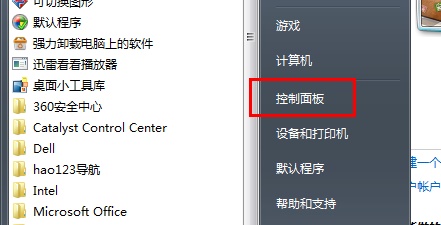
2、点选图中位置的“添加或删除用户账户”
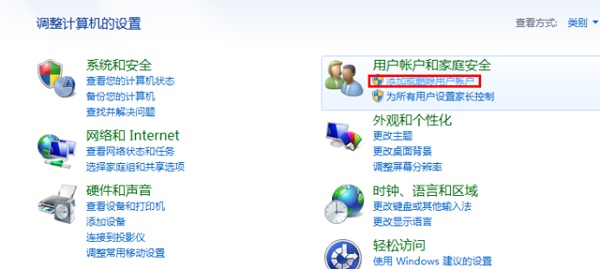
3、选中需要更改的账户。
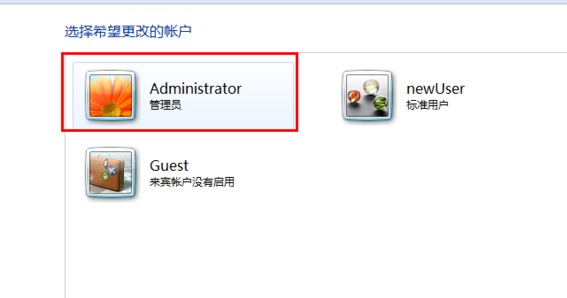
4、如果之前设置过密码就点击“更改账户密码”,如果没有设置过,就点击“创建密码”
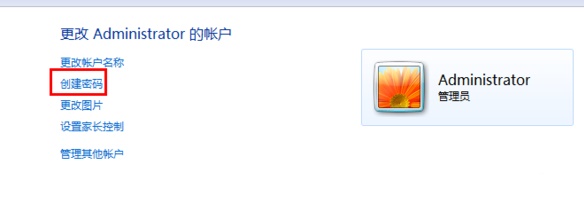
5、最后输入密码,保存修改即可。
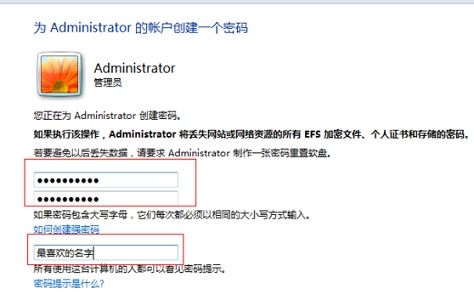
以上就是win7登录密码更改教程了,大家快去为自己的电脑账户设置密码吧。






